Hvis du vil like å spille PS4-spillene dine på Mac eller PC, kan du gjøre det ved å bruke det innebygde PS4 Remote Play-systemet. Dette tillater i utgangspunktet brukere å koble seg trådløst til PS4 og streame spill direkte til PC eller Mac. Unødvendig å si, for at dette skal fungere, trenger du veldig gode internettforbindelseshastigheter. Å sette opp selve fjernspillet er ganske enkelt sammenlignet med andre lignende løsninger der ute. Jeg elsker å bruke denne funksjonen, siden den lar meg glede meg over PS4-spillene mine, selv når jeg ikke er i nærheten av PS4-en. I denne artikkelen skal vi vise deg hvordan du kan konfigurere Remote Play på PS4 og nyte spill på PC og Mac:
Bruke Remote Play på PS4
Før vi går inn i veiledningen vår, først, la oss sørge for at du har riktig utstyr for at dette skal fungere. Så uten ytterligere forsinkelse, her er kravene for å få dette til å fungere:
- En fungerende PS4
- En DualShock trådløs kontroller
- En PC eller Mac
- micro USB til en USB-A-kabel for å koble kontrolleren til din PC eller Mac.
- Høyhastighets internettforbindelse. (For best ytelse bør internetthastigheter være> 15 Mbps. Når det er sagt, spillene kan spilles med rundt ~ 5 Mbps-hastigheter også)
Systemkrav for bruk av Remote Play på Mac og PC
Når du har oppfylt kravene, kan du fortsette med opplæringen. Prosessen er den samme for PC og Mac, noe som gjør det lettere å følge, uansett hvilken enhet du eier. Jeg vil streame spill fra PS4 til MacBook Pro 2016, men du kan bruke hvilken som helst PC eller Mac du har. Med det sagt, det er noen systemkrav som systemet ditt må oppfylle. Kravene er gitt nedenfor:
Windows Systemkrav
- En datamaskin med ett av følgende operativsystemer:
- Windows 8.1 (32-biters eller 64-biters)
- Windows 10 (32-biters eller 64-biters)
- Intel Core i5 eller nyere
- 100 MB eller mer tilgjengelig lagringsplass
- 2 GB eller mer RAM
- 1024 × 768 eller høyere skjermoppløsning
Systemkrav for Mac
- En datamaskin med et av følgende operativsystemer:
- macOS High Sierra
- macOS Mojave
- Intel Core i5-520M-prosessor 2,40 GHz eller raskere
- 40 MB eller mer tilgjengelig lagringsplass
- 2 GB eller mer RAM
Sette opp PS4 Remote Play
Nå som du kjenner kravene for å spille PS4-spillene dine på internett, fortsetter vi mot oppsettdelen. Den første delen av oppsettet begynner på selve PS4 mens den andre delen gjøres på din PC eller Mac. Oppsettprosessen på både PC og Mac er den samme, uavhengig av hvilket system du har:
Sette opp PlayStation 4 for ekstern avspilling
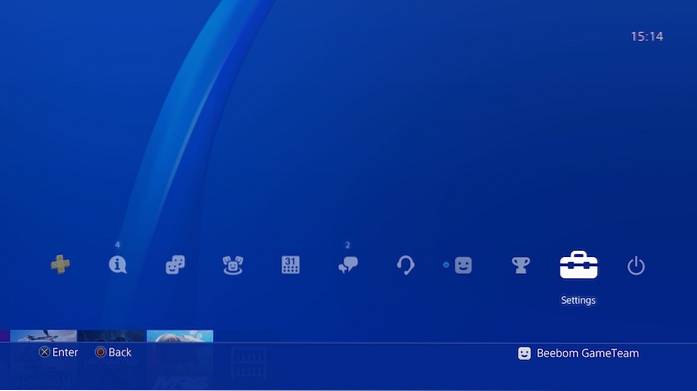
- Først må vi aktivere Remote Play-funksjonen på PS4. Å gjøre det, gå til Innstillinger -> Innstillinger for tilkobling til ekstern avspilling -> og klikk på avkrysningsruten ved siden av "Aktiver ekstern avspilling".
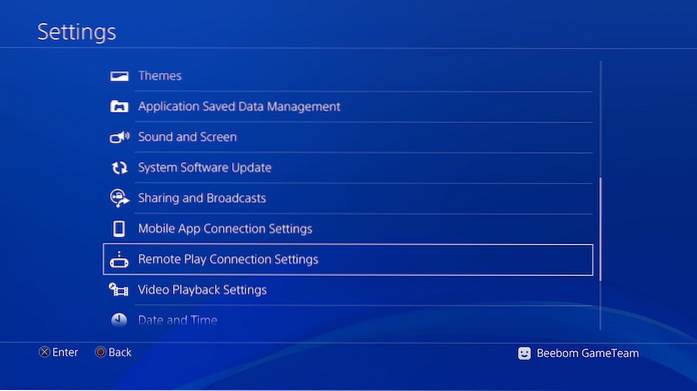
2. Nå må vi aktivere PS4 som ditt primære PS4-system. Å gjøre det, først åpner du Innstillinger og klikker deretter på “Account Management”..
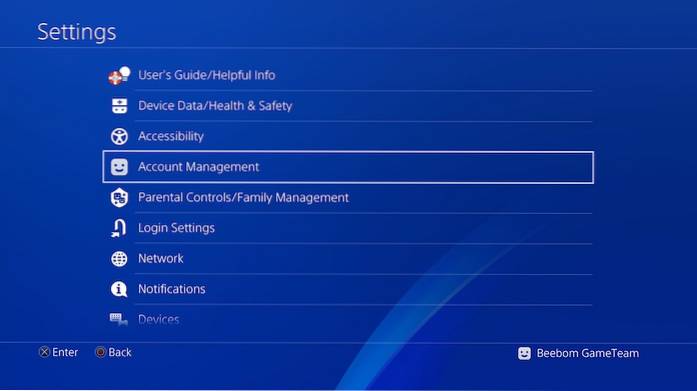
3. Nå, klikk på “Aktiver som din primære PS4” -alternativ og klikk deretter på “Aktiver” -knappen.
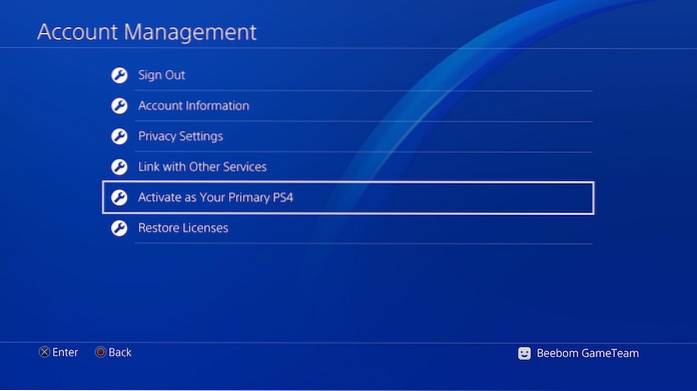
Det er det, PS4 er nå satt opp. Husk imidlertid at PS4-en din må være slått på helt for at Remote Play skal fungere. Hvis du vil bruke Remote Mote mens PS4 er i "hvilemodus", må du aktivere det i innstillingene. Slik kan du gjøre det:
- Åpne Innstillinger og klikk deretter på “Strømsparingsinnstillinger”.
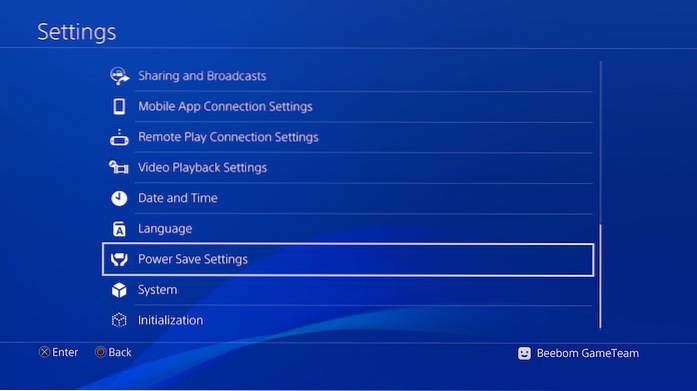
2. Her, klikk på “Angi funksjoner som er tilgjengelige i hvilemodus”.
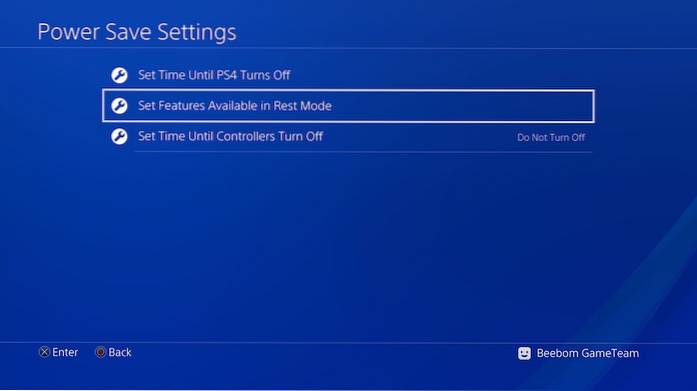
3. På neste side, merker av for "Hold kontakten med Internett" og "Aktiver å slå på PS4 fra nettverk" for å aktivere disse funksjonene.
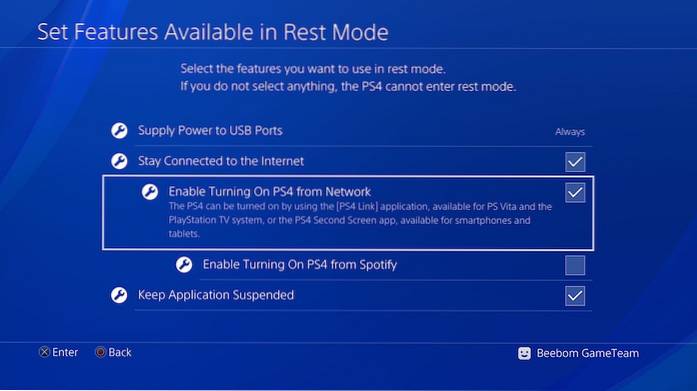
Når dette er gjort, vil du kunne bruke Remote Play selv når PS4 er i hvilemodus.
Sette opp din PC eller Mac for ekstern avspilling
- Først, last ned installasjonsfilen for PS4 Remote Play for Windows (nedlasting) eller Mac (nedlasting). Sørg for å laste ned filene som er ment for operativsystemet ditt.
- Nå, start installasjonen ved å dobbeltklikke på den nedlastede filen og følge instruksjonene på skjermen for å installere applikasjonen på systemet ditt. Du må kanskje laste ned flere filer mens du installerer programvaren. Hvis det er tilfelle, er det bare å klikke på tillat-knappen og følge prosessen.
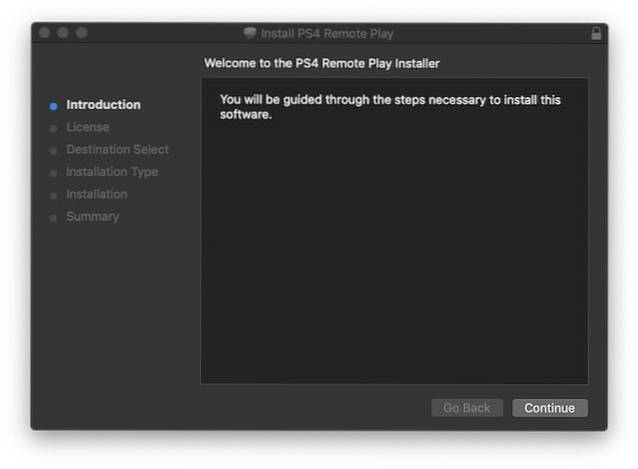
Starte Remote Play på PC eller Mac
Når alt er gjort, følger du trinnene for å begynne å spille PS4-spill ved hjelp av Remote Play på din PC eller Mac:
- Først, koble DualShock-kontrolleren til din PC og Mac.
2. Logg deg på med PS4-ID og passord.
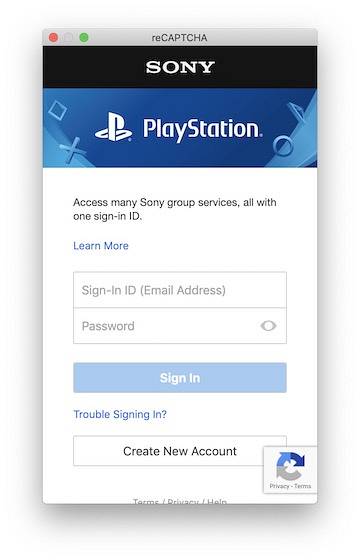
3. Nå, start Remote Play-appen og klikk deretter på Start-knappen. Vent til appen kobles til PS4, det kan ta noen minutter.
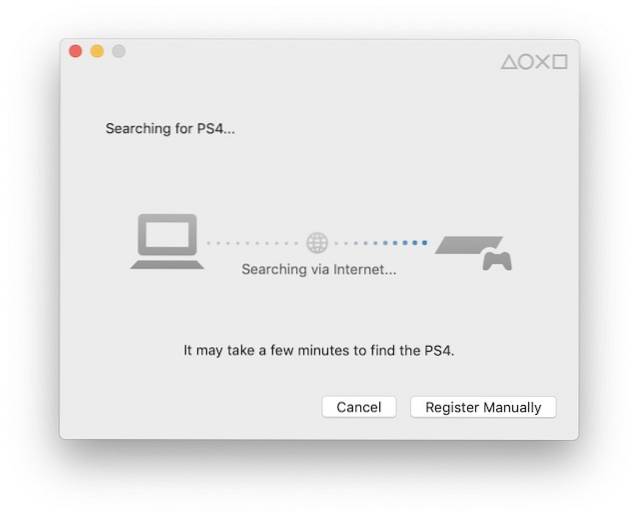
Det er det, Remote Play nå skal fungere på din PC eller Mac som vist på bildet nedenfor. Mens jeg viser appen i vindusmodus, kan du enkelt gå i fullskjermmodus.
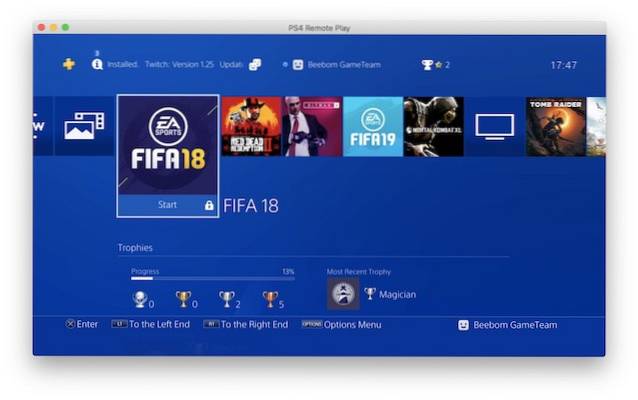 Bonus: Bruk av Remote Play på Xperia Smartphone
Bonus: Bruk av Remote Play på Xperia Smartphone
Sony lar deg også streame spill fra PS4 på Xperia-smarttelefonen. Selv om vi ikke har noen Xperia-enheter i våre lokaler, og derfor ikke testet det, bør følgende trinn fungere slik de leveres av Sony:
- Last ned og installer PS4 Remote Play-appen.
- Nå starter du appen og logger på med PS4-ID-en og passordet ditt for å koble deg eksternt til PS4-en.
SE OGSÅ: 10 beste streamingtjenester som hjelper deg med å klippe ledningen
Kos deg med PS4-spillene dine mens du reiser med PS4 Remote Play
Som vist på bildene strømmet jeg spill fra PS4 på Mac-en, og det fungerte feilfritt. Jeg strømmet med 720p-oppløsning, men du kan streame opptil 1080p hvis nettverket ditt støtter det. Jeg tror ikke du vil møte noen problemer når du følger denne opplæringen, ettersom Sony har gjort det veldig enkelt å sette opp Remote Play-tilkoblingen. Men hvis du har spørsmål, kan du slippe dem ned i kommentarfeltet nedenfor.
 Gadgetshowto
Gadgetshowto



